Este guia mostra como usar o SDK dos anúncios para dispositivos móveis do Google para carregar e exibir anúncios da myTarget usando a mediação, incluindo integrações em hierarquia. Ele explica como adicionar a myTarget à configuração de mediação de um bloco de anúncios e como integrar o SDK e o adaptador da myTarget a um app Flutter.
Integrações e formatos de anúncio aceitos
| Integração | |
|---|---|
| Lances | |
| Cascata | |
| Formatos | |
| Banner | |
| Intersticial | |
| Premiado | |
| Intersticial premiado | |
| Nativo | |
Requisitos
- SDK dos anúncios para dispositivos móveis do Google mais recente
- Flutter 3.7.0 ou versão mais recente
- Para implantar no Android
- API Android nível 23 ou mais recente
- Para implantar no iOS
- Destino de implantação do iOS 12.0 ou mais recente.
- Um projeto do Flutter em funcionamento configurado com o SDK dos anúncios para dispositivos móveis do Google. Consulte Começar para mais detalhes.
- Leia todo o guia para iniciantes da mediação.
Etapa 1: definir as configurações na interface do myTarget
Faça login na sua conta do myTarget. Clique em APPS no cabeçalho para acessar a página "Apps". Clique em ADICIONAR APP para adicionar seu app.
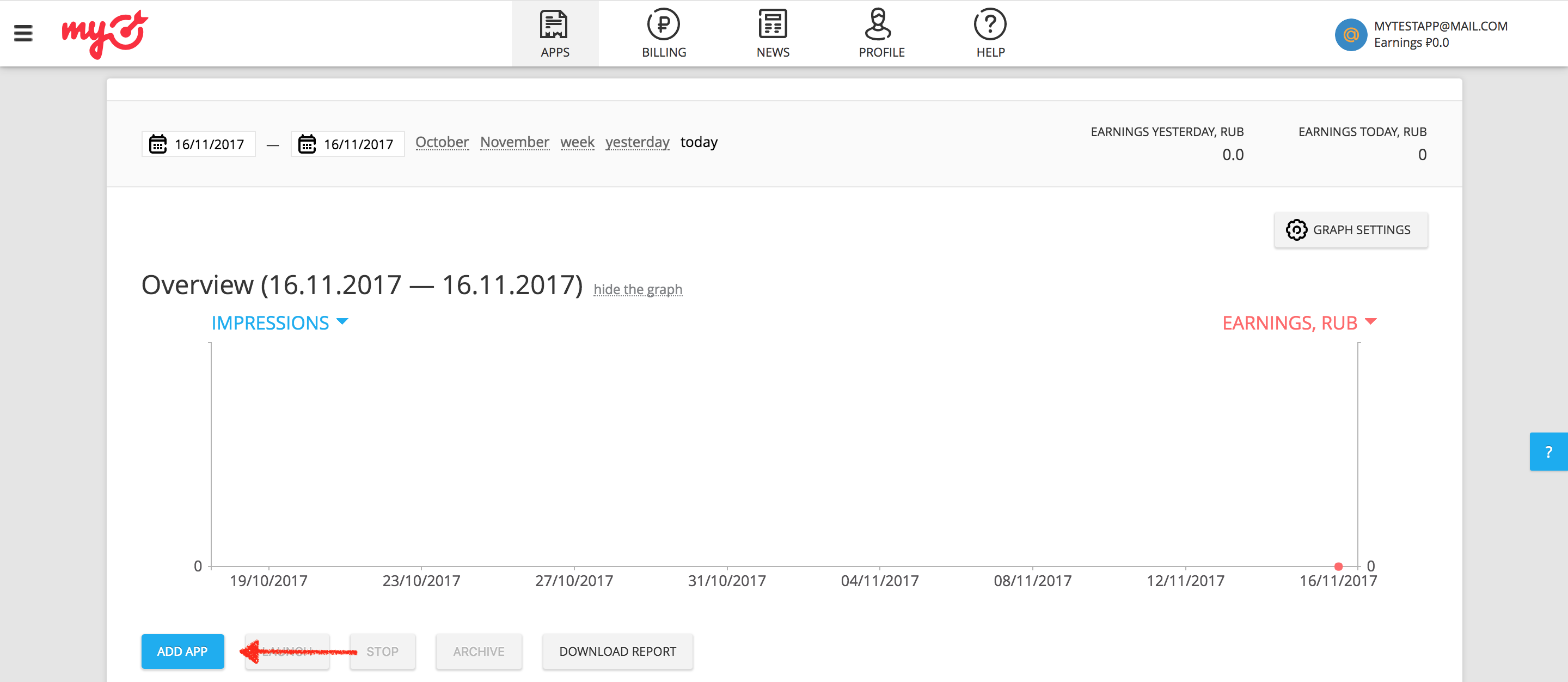
Se o app for compatível com as plataformas Android e iOS, configure cada uma delas separadamente.
Android
Em seguida, forneça o URL do Google Play do seu app.
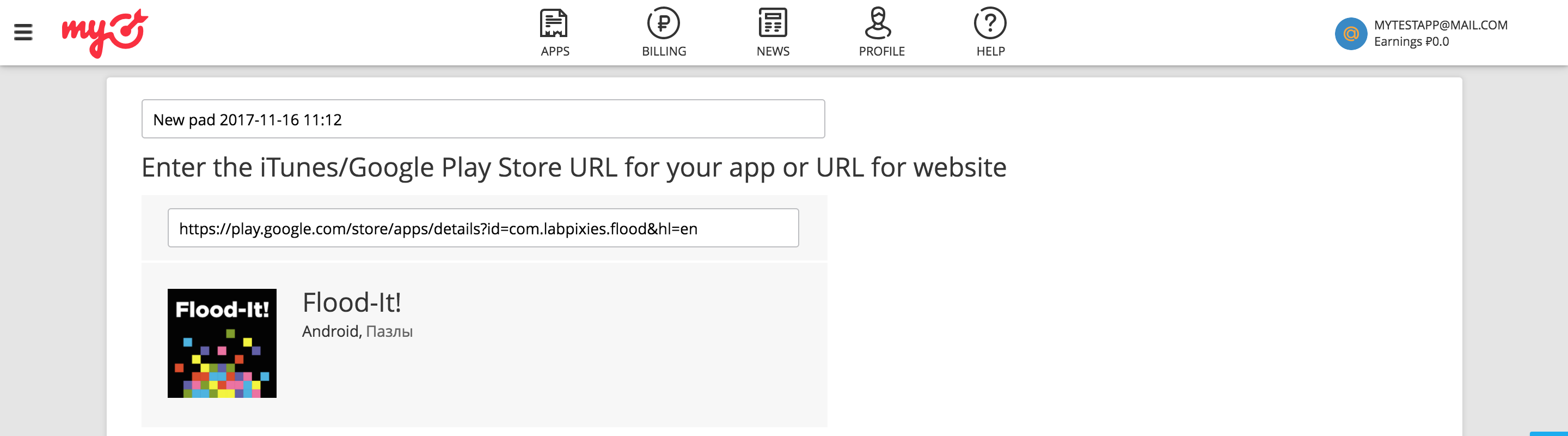
iOS
Em seguida, forneça o URL do iTunes** do seu app.
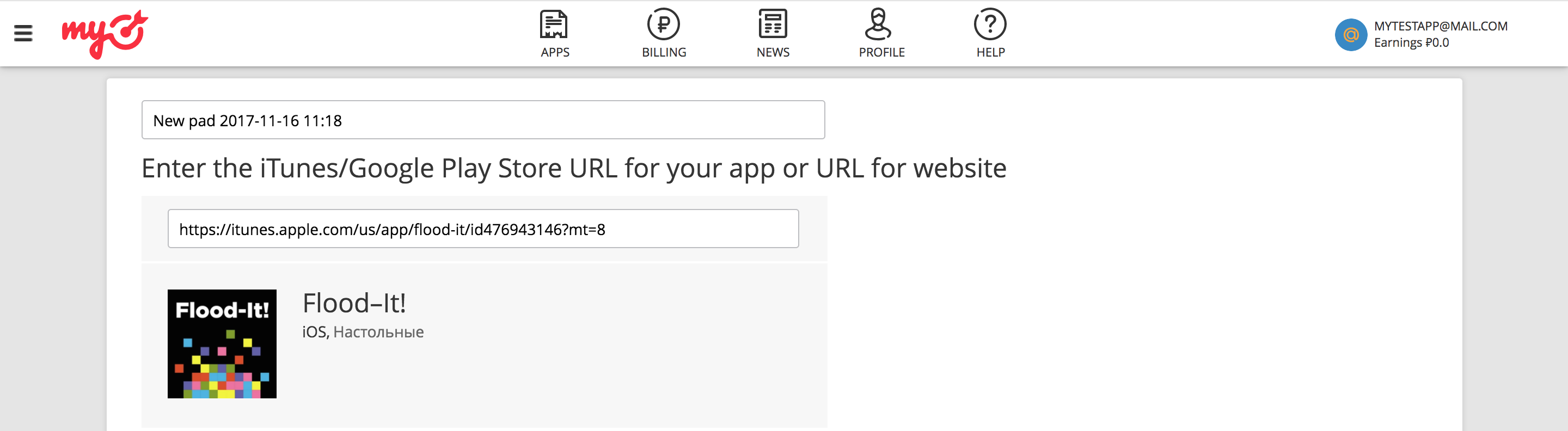
Ao adicionar um app, o myTarget exige que você crie um bloco de anúncios antes de concluir o processo.
Banner
Selecione BANNER entre os formatos de anúncio disponíveis e clique no botão ADICIONAR BLOCO DE ANÚNCIOS.
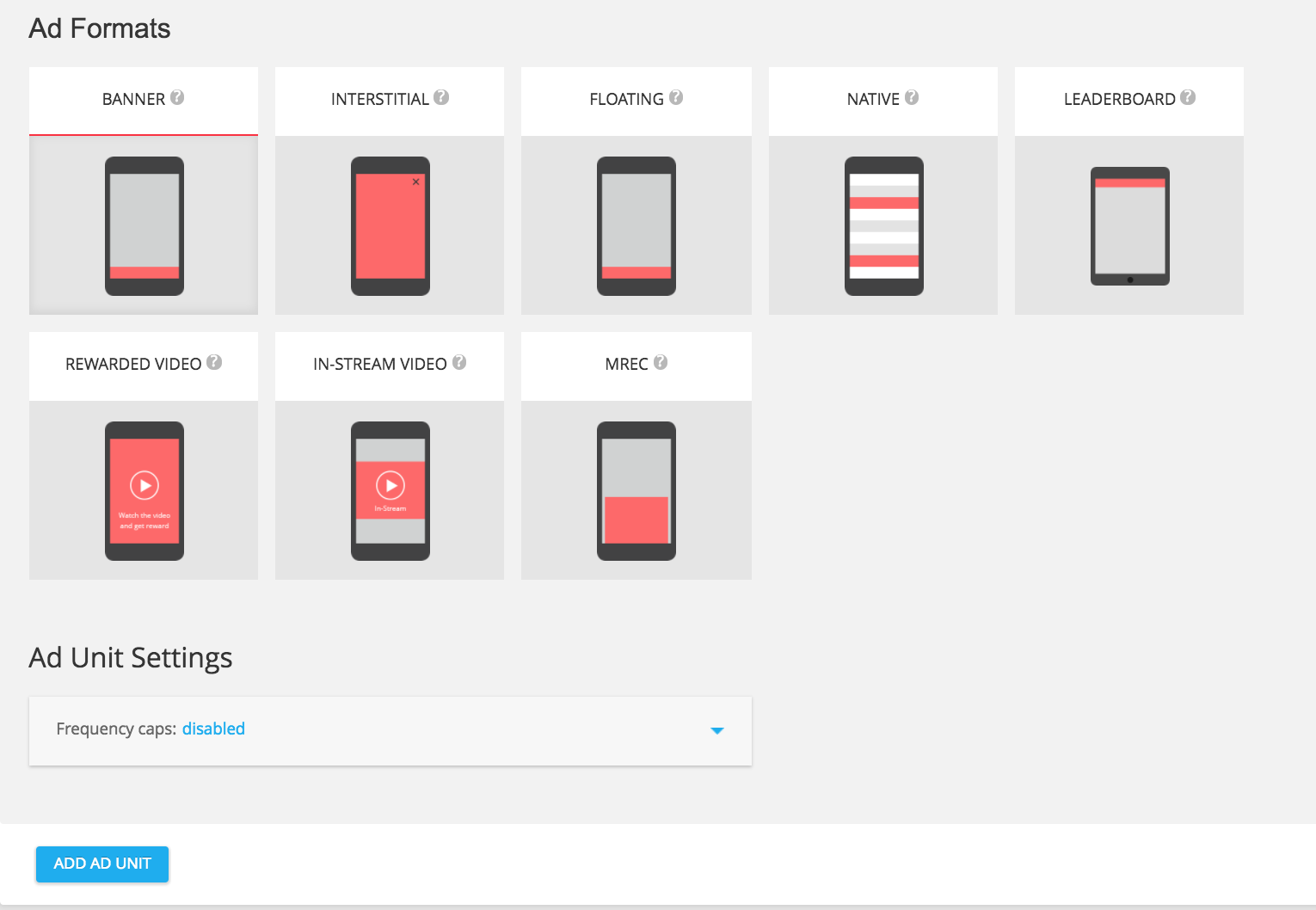
Intersticial
Selecione INTERSTICIAL entre os formatos de anúncio disponíveis e clique no botão ADICIONAR BLOCO DE ANÚNCIOS.
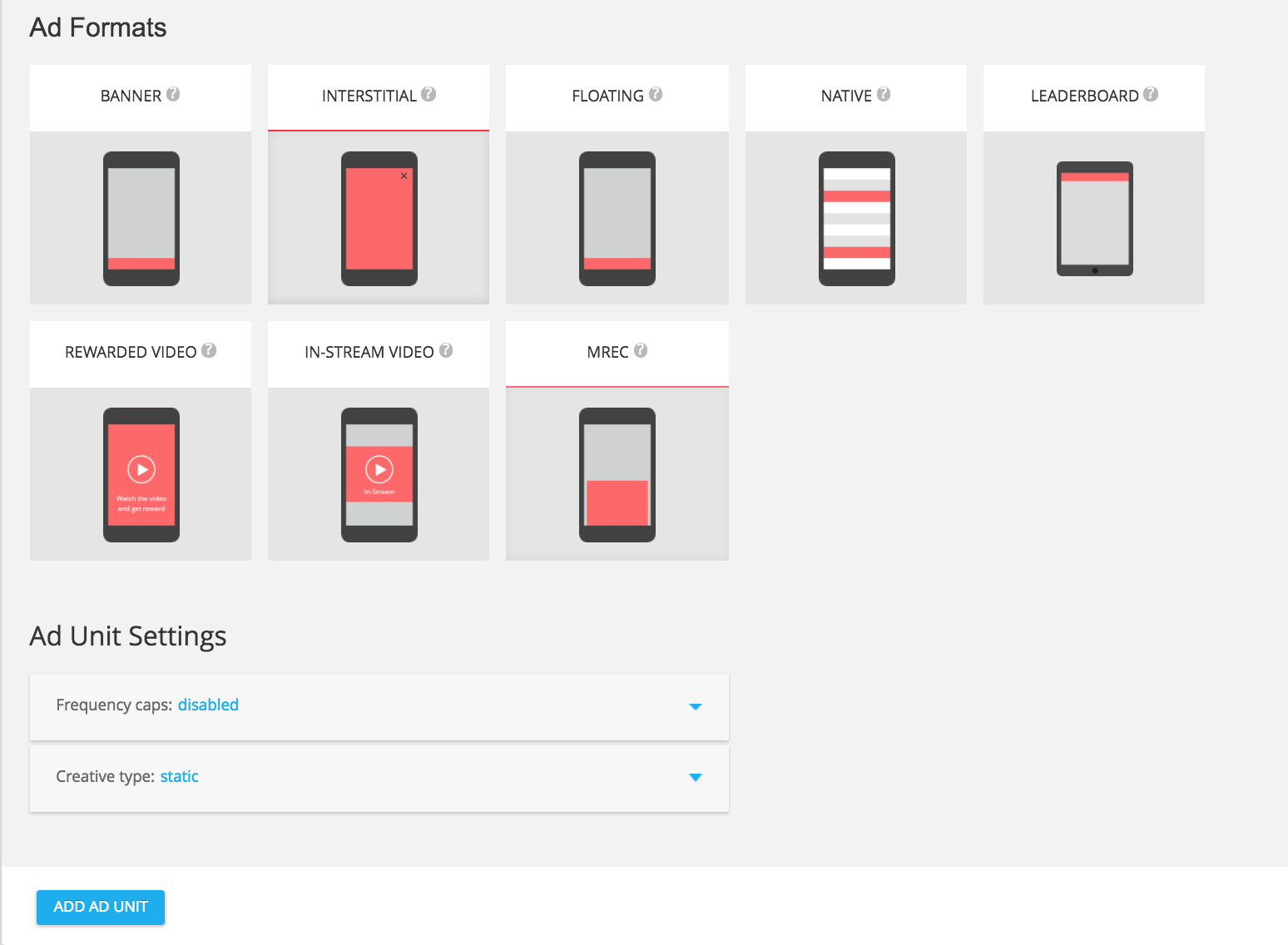
Premiado
Selecione VÍDEO PREMIADO entre os formatos de anúncio disponíveis e clique no botão ADICIONAR BLOCO DE ANÚNCIOS.
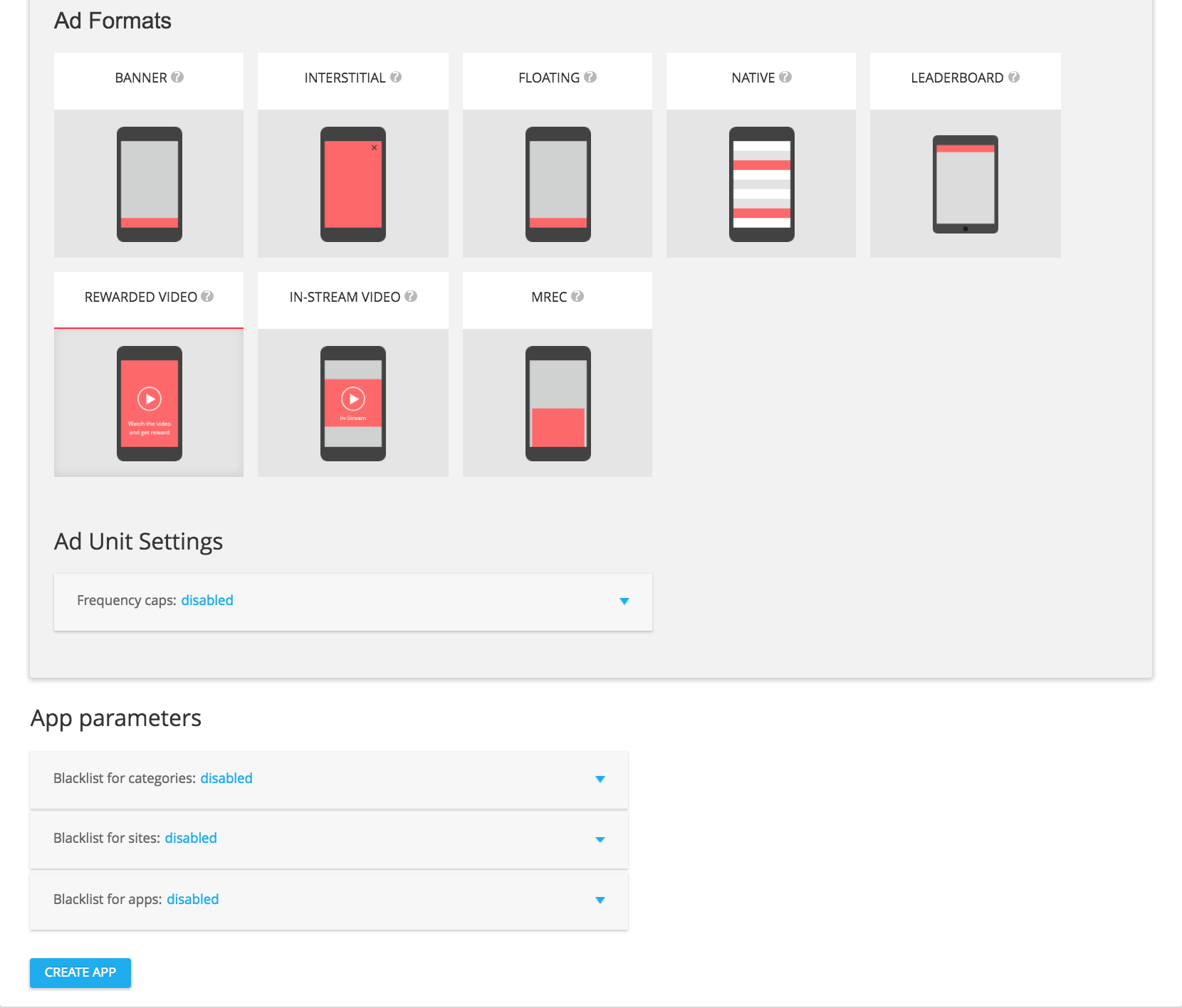
Nativo
Selecione NATIVO entre os formatos de anúncio disponíveis e clique em ADICIONAR BLOCO DE ANÚNCIOS.
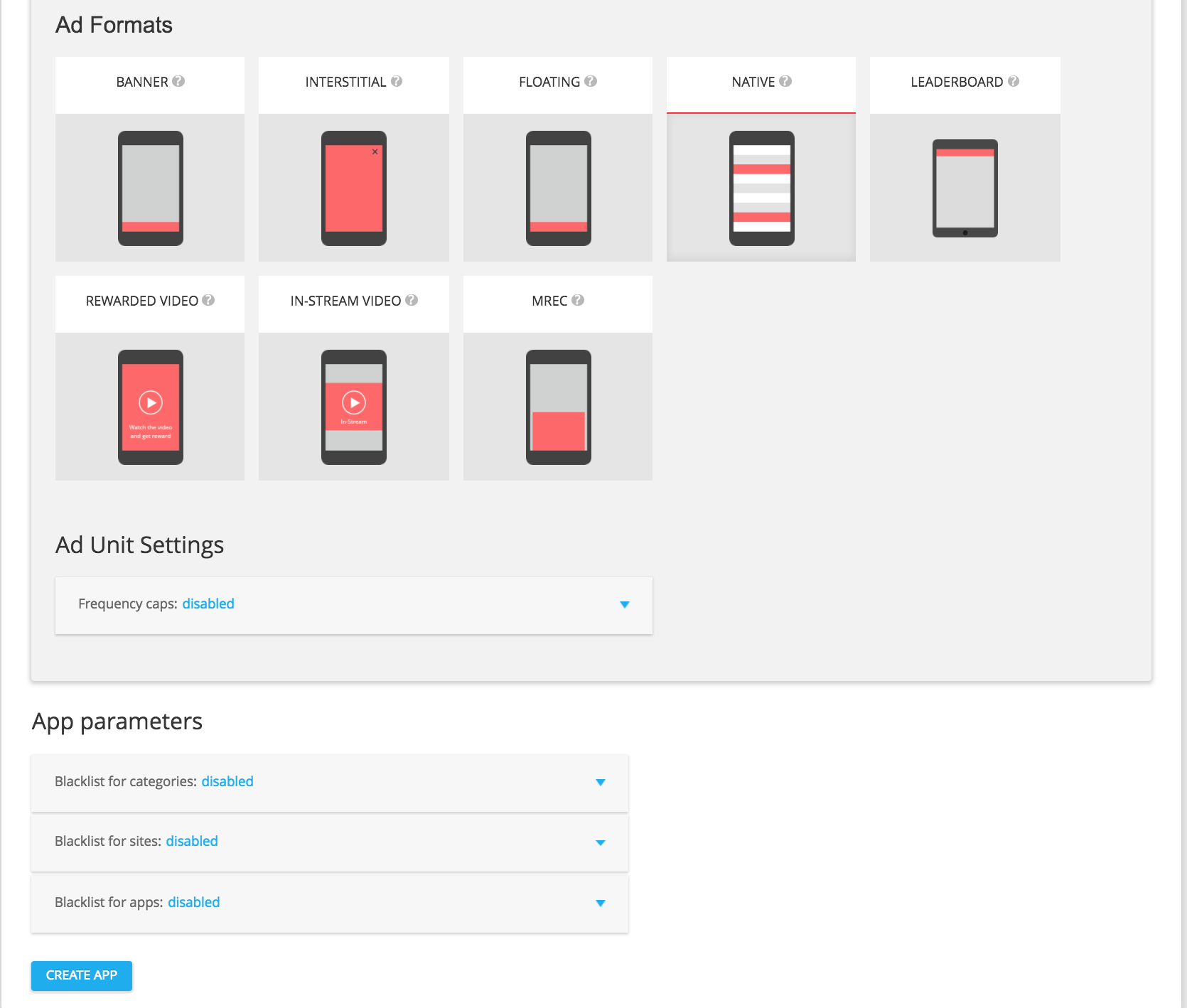
Na página de detalhes do bloco de anúncios, anote o ID do slot, que pode ser encontrado nas configurações do bloco como slot_id. Esse ID de slot será usado para configurar seu bloco de anúncios da AdMob na próxima seção.
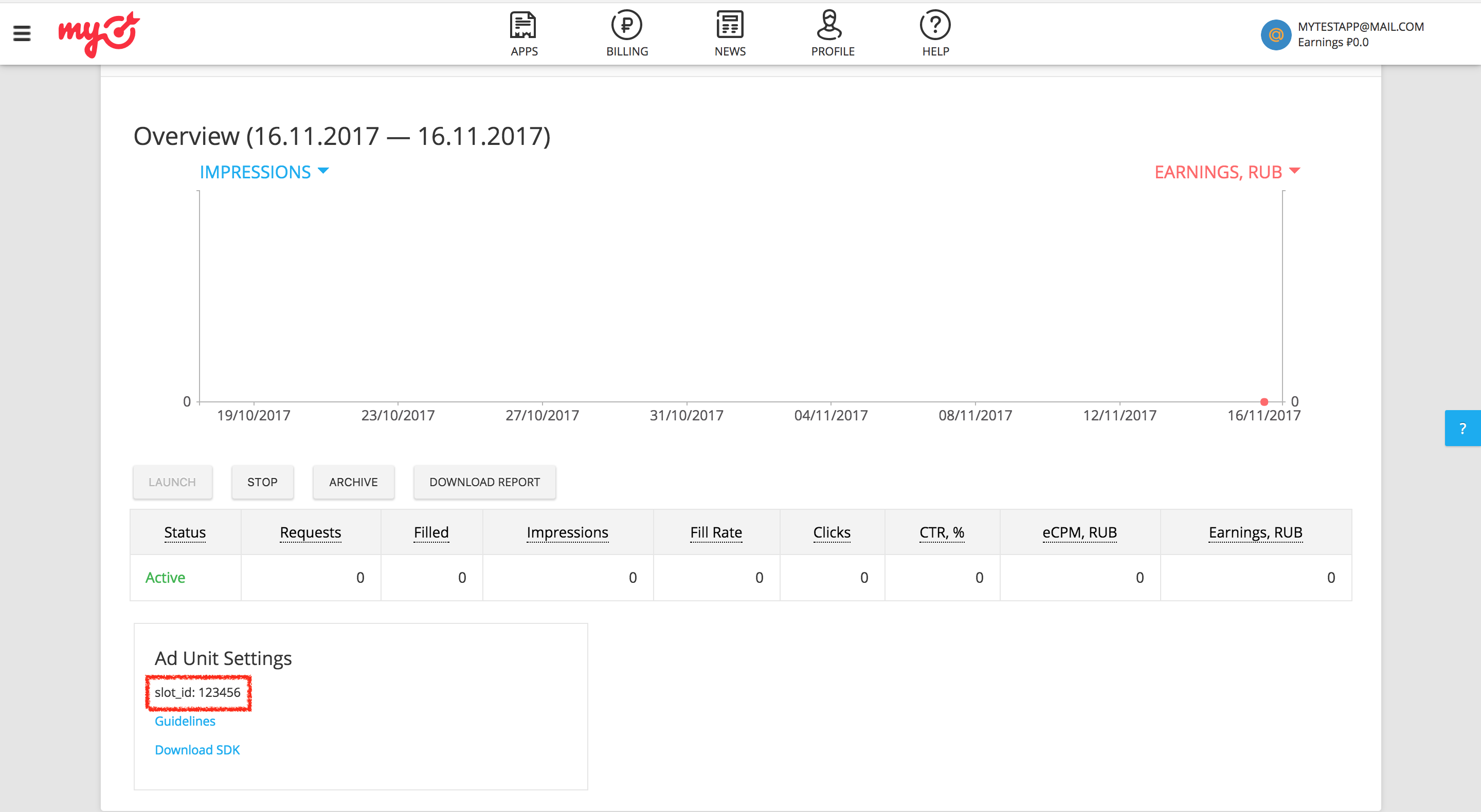
Além do slot_id, você também vai precisar do token de acesso permanente do myTarget para configurar o ID do bloco de anúncios da AdMob. Navegue até a guia Perfil e selecione Tokens de acesso. Clique em Criar token ou Mostrar token para ver seu token de acesso permanente do myTarget.
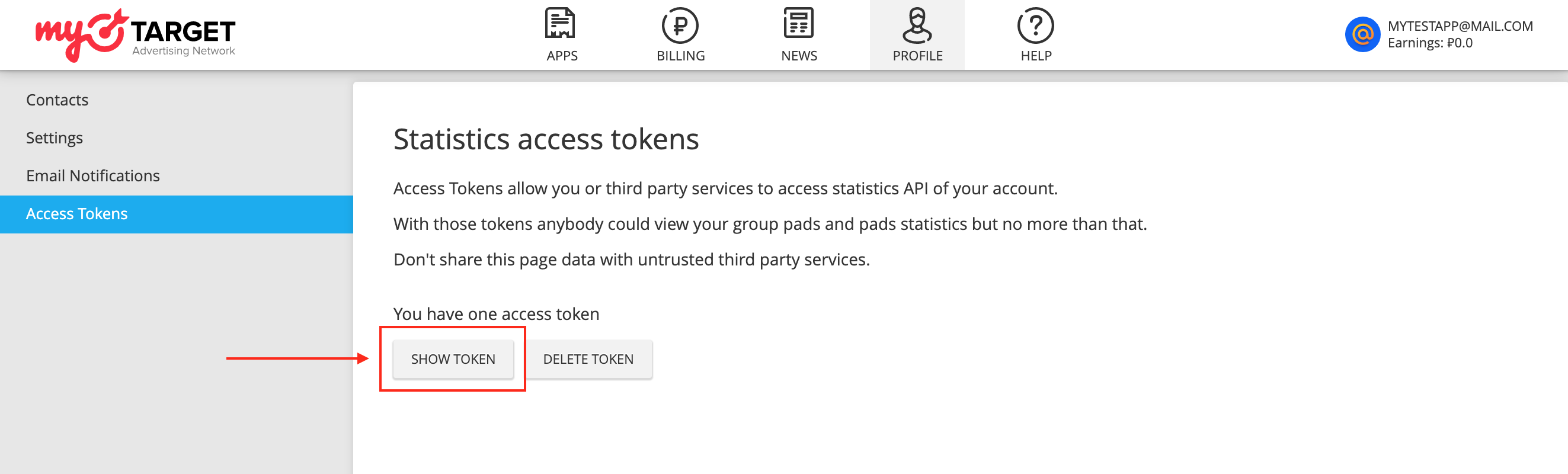
Atualizar o app-ads.txt
Vendedores autorizados do inventário de anúncios de apps (app-ads.txt) é uma iniciativa do IAB Tech Lab que ajuda a garantir que o inventário de anúncios do seu aplicativo seja vendido apenas por canais autorizados. Para evitar uma perda significativa na receita de publicidade, implemente um arquivo app-ads.txt.
Se ainda não fez isso, configure um arquivo app-ads.txt para seu app.
Para implementar app-ads.txt para myTarget, consulte
Como criar e publicar um arquivo.
Ativar o modo de teste
Siga as instruções na documentação do myTarget para adicionar e configurar um dispositivo de teste na interface do myTarget.
Etapa 2: configurar a demanda da myTarget na interface da AdMob
Definir as configurações de mediação do bloco de anúncios
Android
Para instruções, consulte a etapa 2 no guia para Android.
iOS
Para instruções, consulte a etapa 2 no guia para iOS.
Adicionar o Mail.ru à lista de parceiros de publicidade do GDPR e das regulamentações estaduais dos EUA
Siga as etapas em Configurações das regulamentações europeias e Configurações das regulamentações estaduais dos EUA para adicionar o Mail.ru à lista de parceiros de publicidade das regulamentações europeias e estaduais dos EUA na interface da AdMob.
Etapa 3: importar o SDK e o adaptador do myTarget
Integração pelo pub.dev
Adicione a seguinte dependência com as versões mais recentes do SDK e do adaptador myTarget ao arquivo pubspec.yaml do pacote:
dependencies:
gma_mediation_mytarget: ^1.5.0
Integração manual
Faça o download da versão mais recente do plug-in de mediação dos anúncios para dispositivos móveis do Google para myTarget, extraia o arquivo baixado e adicione a pasta do plug-in extraído (e o conteúdo dela) ao seu projeto do Flutter. Em seguida, faça referência ao plug-in no arquivo
pubspec.yaml adicionando a seguinte dependência:
dependencies:
gma_mediation_mytarget:
path: path/to/local/package
Etapa 4: implementar configurações de privacidade no SDK do myTarget
Para instruções, consulte a etapa 4 no guia para Android e iOS.
Etapa 5: adicionar o código necessário
Android
Nenhum código adicional é necessário para a integração do myTarget.
iOS
Integração da SKAdNetwork
Siga a documentação do myTarget
para adicionar os identificadores da SKAdNetwork ao arquivo Info.plist do projeto.
Etapa 6: testar a implementação
Ativar anúncios de teste
Não se esqueça de registrar seu dispositivo de teste na AdMob e ativar o modo de teste na interface do myTarget.
Verificar anúncios de teste
Para verificar se você está recebendo anúncios de teste da myTarget, ative o teste de uma única origem de anúncios no Ad Inspector usando as origens de anúncios myTarget (hierarquia).
Códigos de erro
Se o adaptador não receber um anúncio do myTarget, os editores poderão verificar o erro subjacente na resposta do anúncio usando ResponseInfo nas seguintes classes:
Android
com.google.ads.mediation.mytarget.MyTargetAdapter
com.google.ads.mediation.mytarget.MyTargetNativeAdapter
com.google.ads.mediation.mytarget.MyTargetRewardedAdapter
iOS
GADMAdapterMyTarget
GADMediationAdapterMyTargetNative
GADMediationAdapterMyTargetRewarded
Confira os códigos e as mensagens correspondentes gerados pelo adaptador do myTarget quando um anúncio não é carregado:
Android
| Código do erro | Motivo |
|---|---|
| 100 | O SDK do myTarget retornou um erro. |
| 101 | Os parâmetros do servidor myTarget configurados na interface da AdMob estão ausentes ou são inválidos. |
| 102 | O tamanho de anúncio solicitado não corresponde a um tamanho de banner compatível com o myTarget. |
| 103 | A solicitação de anúncio não é uma solicitação de anúncio nativo unificado. |
| 104 | O anúncio nativo carregado do myTarget é diferente do anúncio nativo solicitado. |
| 105 | O anúncio nativo carregado do myTarget não tem alguns recursos obrigatórios (por exemplo, imagem ou ícone). |
iOS
| Código do erro | Motivo |
|---|---|
| 100 | O SDK do myTarget ainda não tem um anúncio disponível. |
| 101 | Os parâmetros do servidor myTarget configurados na interface da AdMob estão ausentes ou são inválidos. |
| 102 | O adaptador do myTarget não é compatível com o formato de anúncio solicitado. |
| 103 | Tentou mostrar um anúncio do myTarget que não foi carregado. |
| 104 | O tamanho de anúncio solicitado não corresponde a um tamanho de banner compatível com o myTarget. |
| 105 | Faltam recursos obrigatórios de anúncios nativos. |
Registro de alterações do adaptador de mediação do Flutter da myTarget
Versão 1.5.0 (em andamento)
Versão 1.4.0
- Compatível com a versão 5.27.2.0 do adaptador Android myTarget.
- Compatível com a versão 5.33.0.0 do adaptador myTarget para iOS.
- Criado e testado com a versão 6.0.0 do plug-in do Flutter dos anúncios para dispositivos móveis do Google.
Versão 1.3.0
- Compatível com a versão 5.27.1.1 do adaptador Android myTarget.
- Compatível com a versão 5.31.1.0 do adaptador myTarget para iOS.
- Criado e testado com a versão 6.0.0 do plug-in do Flutter dos anúncios para dispositivos móveis do Google.
Versão 1.2.0
- Compatível com a versão 5.27.1.1 do adaptador Android myTarget.
- Compatível com a versão 5.29.1.0 do adaptador do myTarget para iOS.
- Criado e testado com a versão 6.0.0 do plug-in do Flutter dos anúncios para dispositivos móveis do Google.
Versão 1.1.0
- Compatível com a versão 5.27.1.1 do adaptador Android myTarget.
- Compatível com a versão 5.28.0.0 do adaptador iOS do myTarget.
- Criado e testado com a versão 6.0.0 do plug-in do Flutter dos anúncios para dispositivos móveis do Google.
Versão 1.0.0
- Versão inicial.
- Compatível com a versão 5.27.1.0 do adaptador Android myTarget.
- Compatível com a versão 5.24.1.0 do adaptador do myTarget para iOS.
- Criado e testado com a versão 5.3.1 do plug-in do Flutter dos anúncios para dispositivos móveis do Google.
